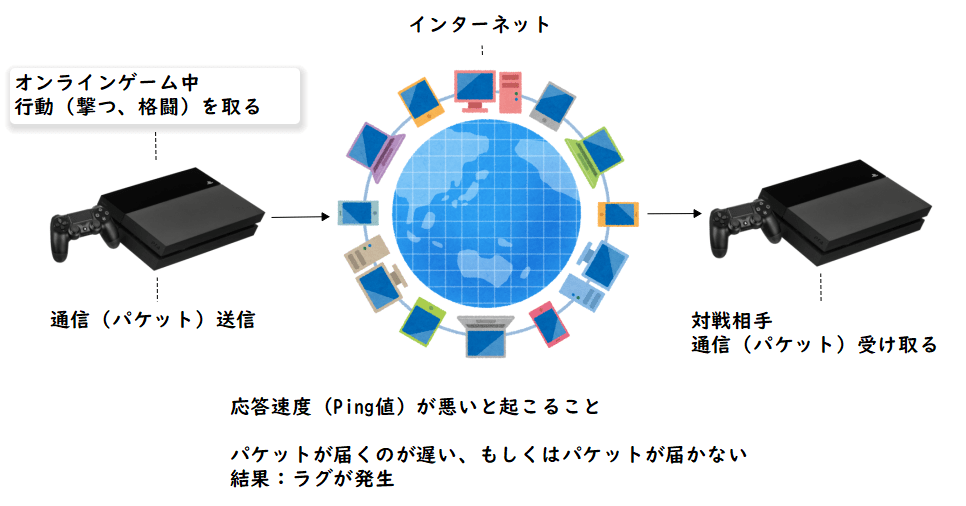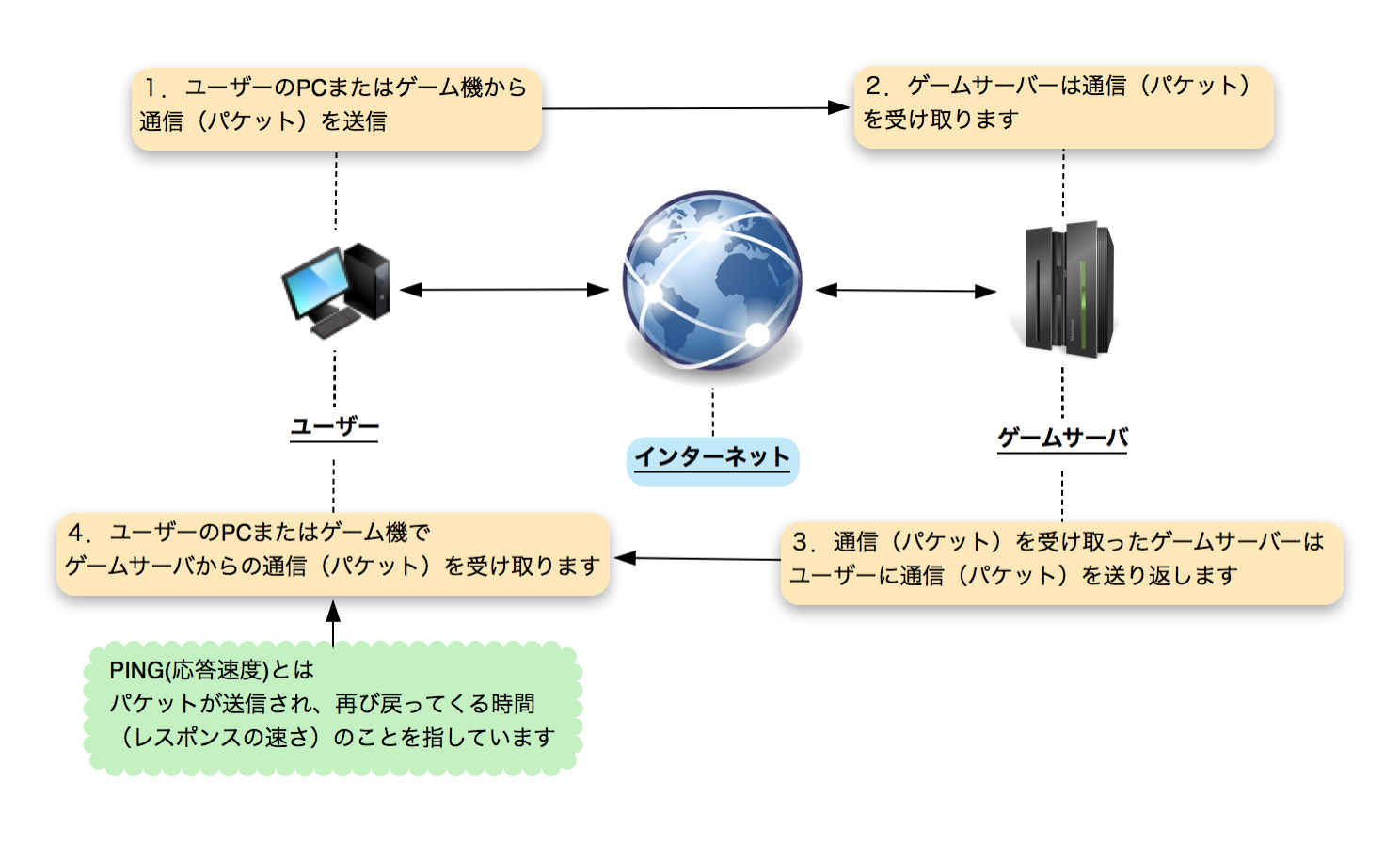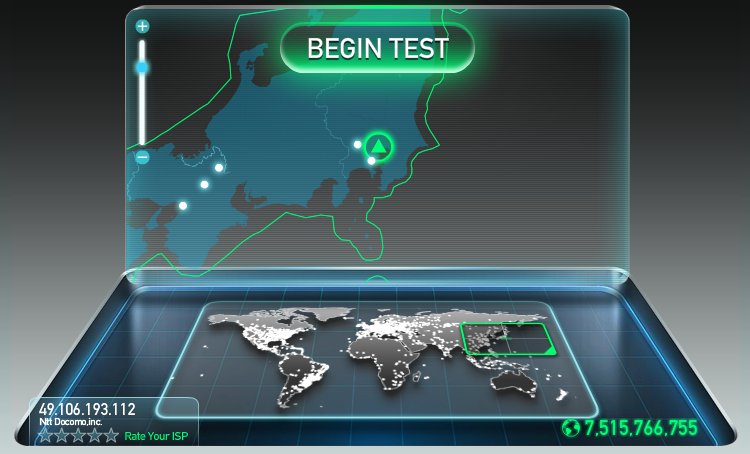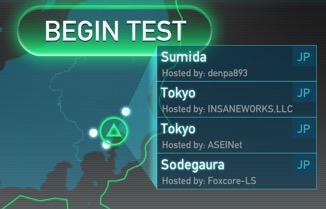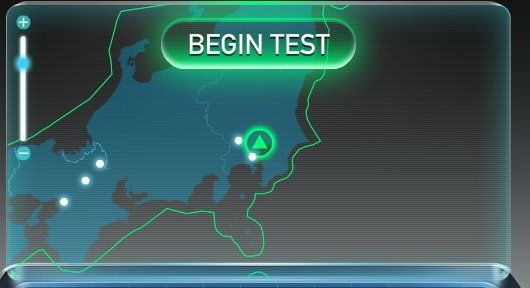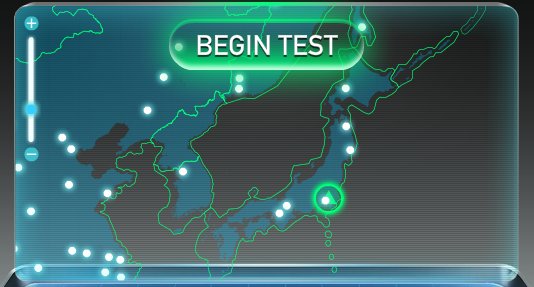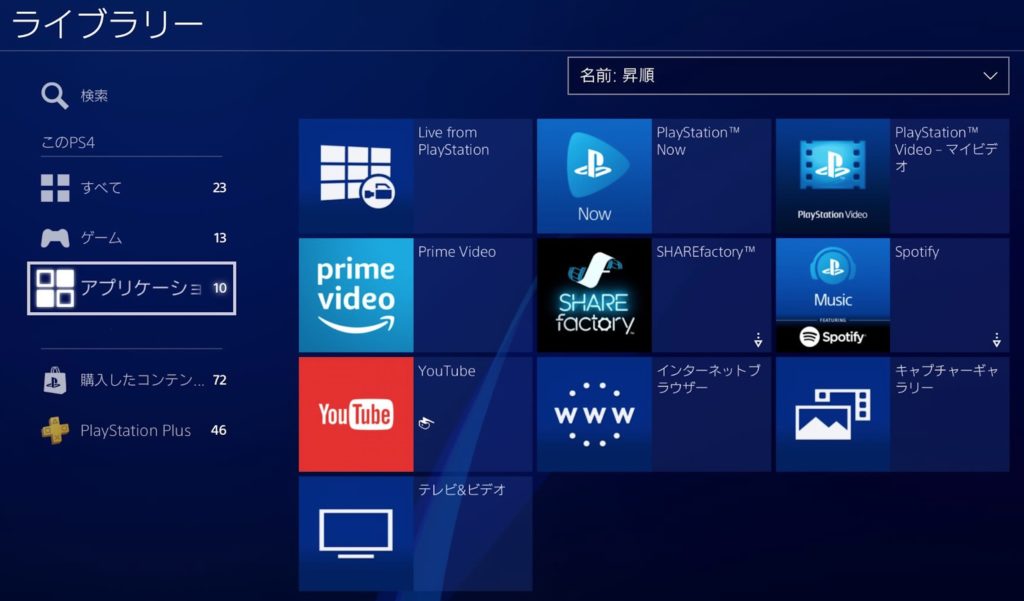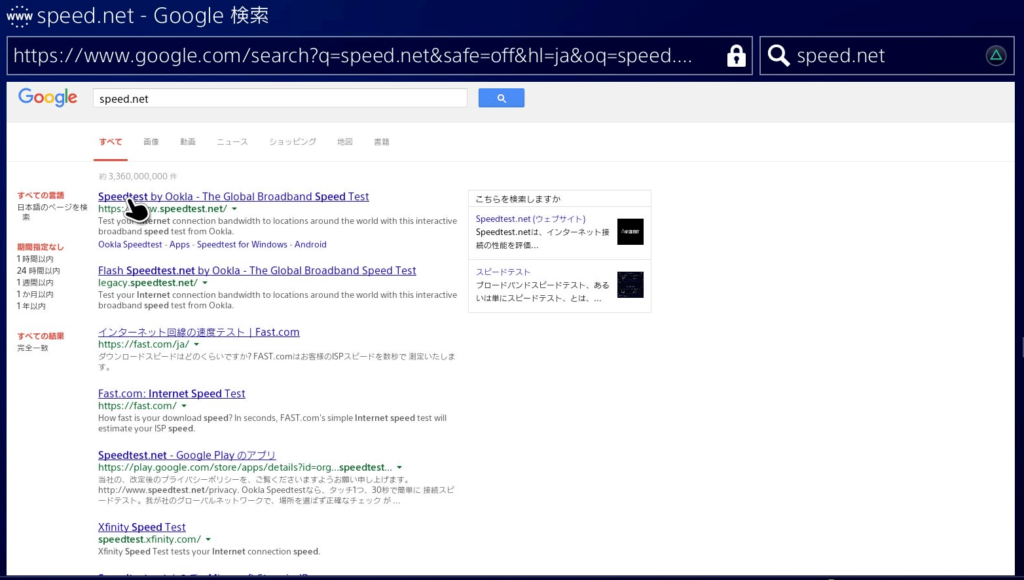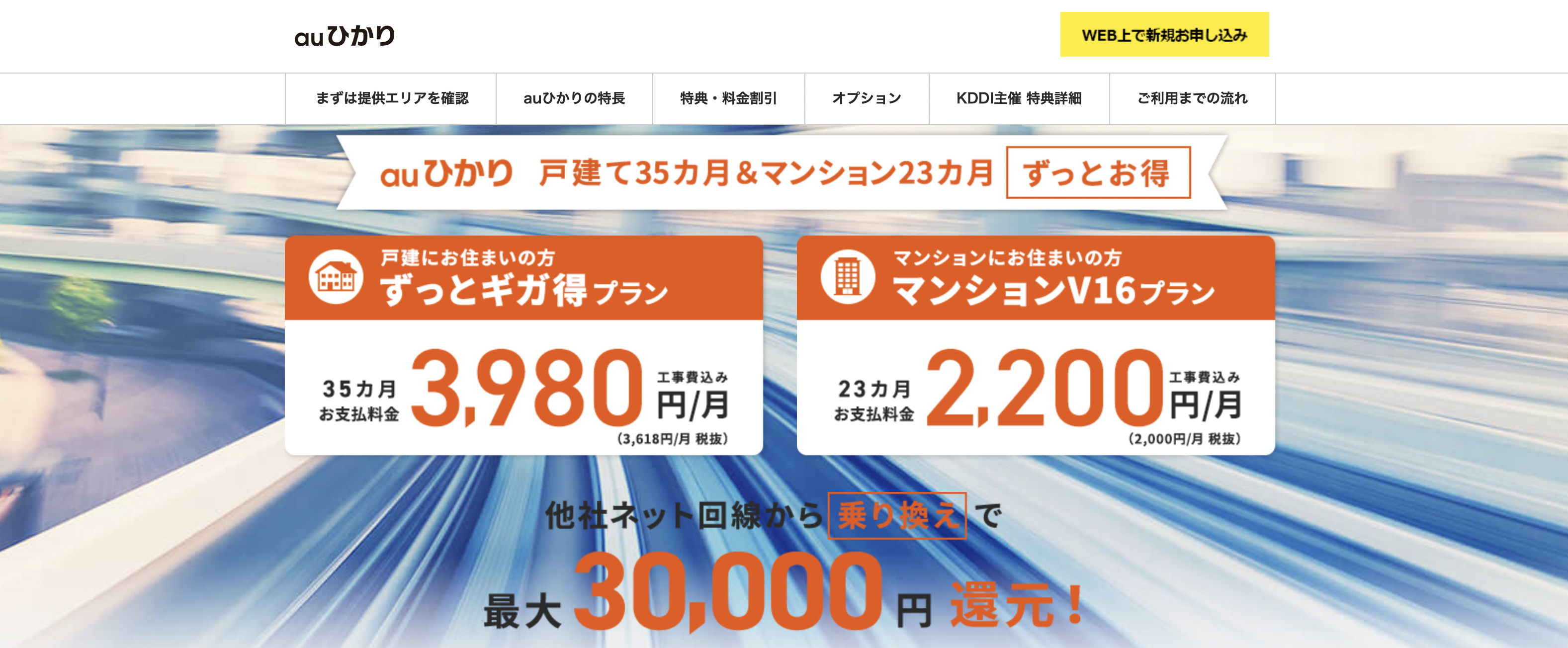目次
- 1 そもそもPingとは
- 1.1 Ping値悪化しているユーザーの声(2022年)
- 1.2 PING値が悪いとは具体的にどのような状態なのか
- 1.3 PINGの測定方法は
- 1.4 SPEEDTEST.NETの測定方法
- 1.5 SPEEDTEST.NETの測定方法は?(Flashプレイヤー版)
- 1.6 Jitter値(ジッター)はPing値の安定性がわかる Jitterの測定方法は
- 1.7 PS4でもPING測定可能
- 1.8 PS5のPing測定は可能?
- 1.9 PING測定の注意点 測定中に行ってはいけないこと
- 1.10 PINGが悪い場合の改善方法
- 1.11 プロバイダのサポートセンターに連絡をする
- 1.12 実測の測定Ping値が速い光回線は?
- 1.13 2021年のNURO光利用者の評判 esportsも認める性能
そもそもPingとは
オンラインゲームで回線のPing値が悪いと駄目だと言われて続けています。
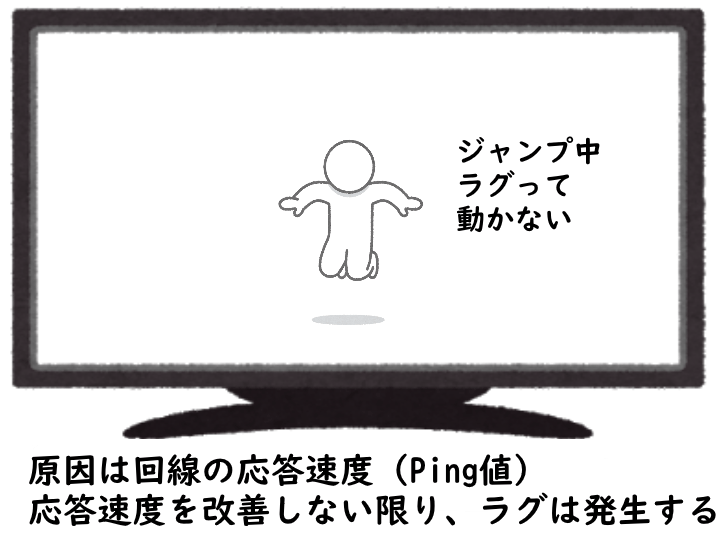 ゲームラグは応答速度(Ping値)の改善が必要
ゲームラグは応答速度(Ping値)の改善が必要実際、PING値が悪いとラグが発生し、非常にストレスが溜まります。
ゲームが思い通りに動かない状況は、プレイしていて本当に厳しいものがあります。
Ping値悪化しているユーザーの声(2022年)
実際にPing値が高く、ラグが発生しているユーザーの方々。
https://twitter.com/winter_0777/status/1491210800954245122?s=21
オンゲーが妙にラグいんでping調べてみたらそうかー!
— ゆ〜と (@WcatYuto1022) February 9, 2022
そりゃラグいわ!
ちょっとバーチャ控えよう:( •ᾥ•): pic.twitter.com/TakoeoM7h2
PING値が悪いとは具体的にどのような状態なのか
ではPINGが悪いとは、具体的に何が悪いのでしょうか。
ゲーム中、ゲーム機やPCは何かしら行動した場合、通信(パケット)が送信されます。
- FPSであれば、歩く行動や、弾を撃つ行動
- 格闘ゲームであれば、歩く、ガード、格闘を出す行動
全て一つ一つの行動に対して、通信(パケット)が送信されますが。
応答速度(Ping値)が悪い環境ですと、この通信(パケット)が相手やサーバに届かない事や遅れて届くことがあります。
これがオンラインゲームでのラグの原因となっています。
では、PINGは何かというと。
ネットワークを調べるためのコマンドの一つです。
- 通信相手に対して応答を確認(サーバーが落ちているのかを確認)
- サーバーからのレスポンスの速さを数値で確認
ゲームサーバ相手にPINGを調べた場合、下記のような流れになります。
測定した結果出た数値が「Ping値」となります。
PING使う数値の単位は(ms) 呼び方ミリセカンド(1000分の1秒) 時間の単位です。
この数値は、ダウンロード速度とは違い、少なければ少ないほど快適です。
逆に数値が大きければ大きいほど、ラグや応答が間に合わずサーバー接続がキャンセルされる自体になるわけです。
極端な例ですが、下記の例ですと
- Ping値10msでは非常に快適
- Ping値が悪い50msでは、とてもゲームになりません
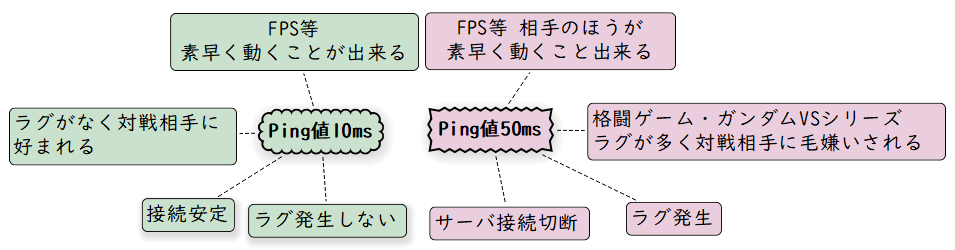 Ping値が悪いと起こること
Ping値が悪いと起こることオンラインゲームで注意すべき点は、いくらダウンロード速度が速かろうとゲームでは快適とは限らない事です。
Ping値が悪くては、快適なプレイは厳しいといえます。
Ping値悪化状態でのFPS弊害
- 相手の方が反応がよく、操作に対してダイレクトに動けるため、ping値が悪いと撃ち負ける
- プレイ中に相手が瞬間移動してしまう
- 見えている相手の当たり判定に対して、見た目ではあたっていても実はダメージを与えられていない
- プレイ中にサーバーキャンセルされ、試合が中断される
Ping値100msでは、まともにゲームプレイ出来ない様で画面酔いするほどラグが発生している様です。
また、Ping値50msでもラグを感じる様になるようで、50ms辺りからはまともにプレイするには厳しい様です。
Ping値悪化状態でのフォートナイト・大乱闘スマッシュブラザーズSP・Apex Legends・ドラゴンボールファイターズの弊害
 良好なPING値が必要なゲーム
良好なPING値が必要なゲーム- コンボ・コマンドがうまく入らない (大乱闘スマッシュブラザーズSP・ドラゴンボールファイターズ)
- 操作キャラクターの動作遅れ (フォートナイト・大乱闘スマッシュブラザーズSP・Apex Legens・ドラゴンボールファイターズ)
- 試合が止まる・試合中にラグが出る (全てのオンゲーで)
- 対戦中全てのプレイヤーを巻き込んでサーバー接続キャンセル(全てのオンゲーで)
大体20ms以上のPing値では、プレイが厳しくなっていき、100msからゲームになりません。
10ms以下であれば、どのようなネットワークゲームでも快適にプレイすることが可能と言えます。
PINGの測定方法は
本来であれば、自身がプレイしているゲームサーバへのPING測定が一番です。
ですが
- そもそもPINGコマンドとか、よくわからない
- プレイしているゲームサーバーのIPアドレスがわからない(基本的にIPアドレスは公開されていない)
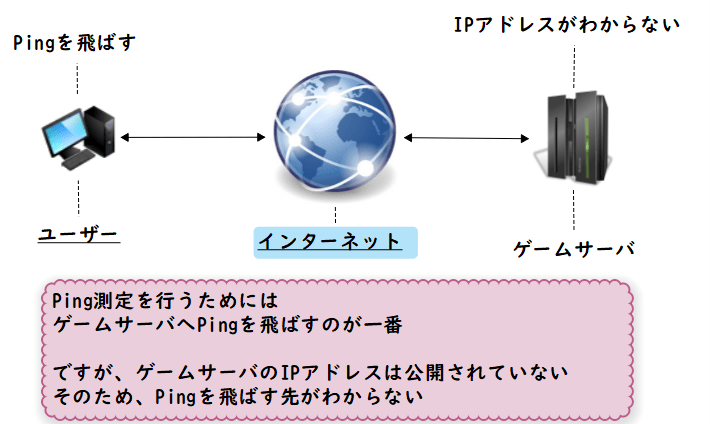 各ゲームのゲームサーバIPアドレスは公開されていない
各ゲームのゲームサーバIPアドレスは公開されていない等の問題があるため、他の方法を取ります。
そこで測定として利用するのは、Ping値測定サイトして有名なSPEEDTEST.NET
ゲームサーバが設置されていることが一番多い東京や、横浜など関東だけでも複数の計測サーバーがあります。
操作方法も簡単。ボタンを押すだけでPING値を測定することが出来ます。
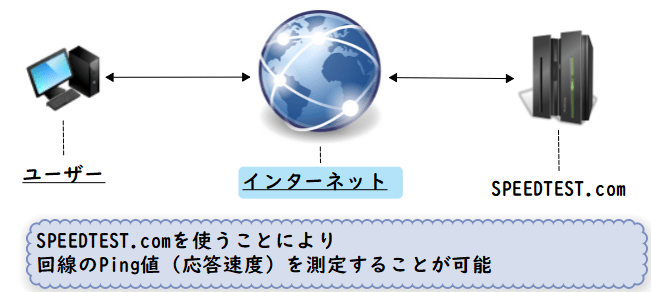 SPEEDTESTは手軽にPINGt値を測定出来る
SPEEDTESTは手軽にPINGt値を測定出来る英語サイトではありますが、日本サーバーがあり、自動的に近いサーバーを指定してくれます。
そのため、正確なPing値を測定することが出来ます。
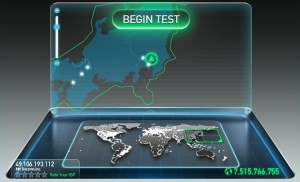 Ping測定で有名な「SPEEDTEST.NET」
Ping測定で有名な「SPEEDTEST.NET」また、SPEEDTEST.NETではスピードテストでも同時に測定することが出来ます。
そのため、ダウンロード速度やアップロード速度も確認することもできます。
SPEEDTEST.NETの測定方法
SPEED TEST.NETにアクセスし、下記の画面が表示されます。
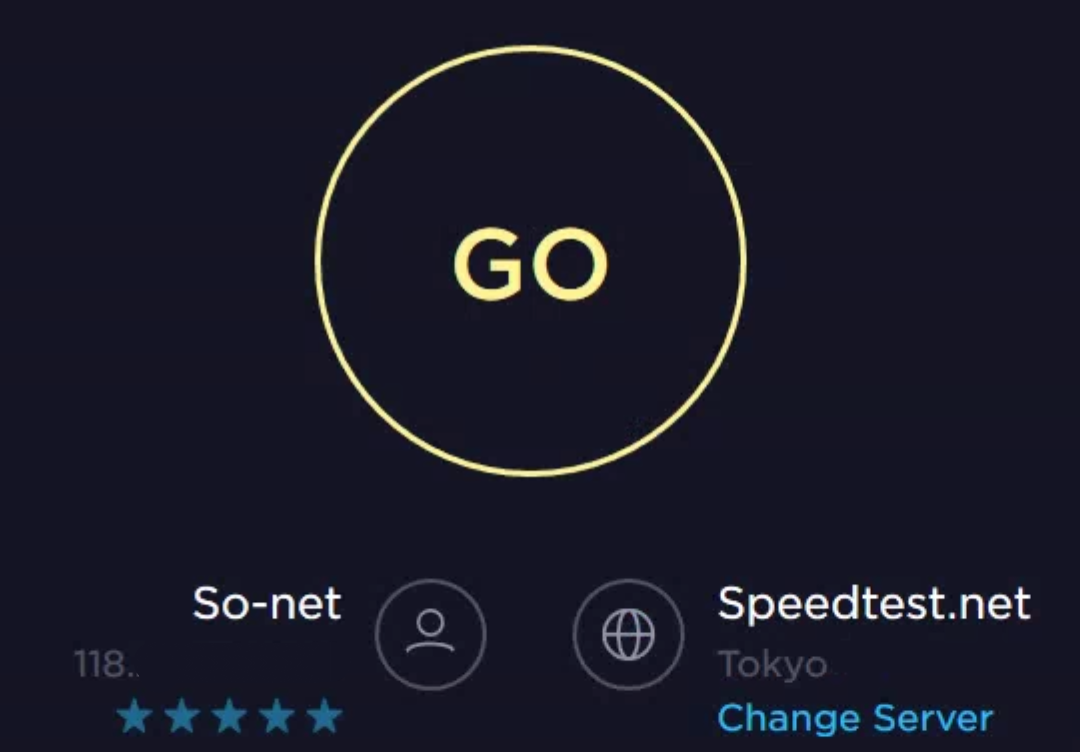 PIngが測れるSpeedtestのトップ画面
PIngが測れるSpeedtestのトップ画面SPEED TEST.NETの利用方法も簡単です。
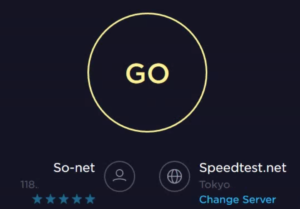 Speedtestはgoを押すことに測定出来る
Speedtestはgoを押すことに測定出来る大きく「GO」と表示されているボタンを押すだけです。
その後は自動でPINGと速度測定が始まりますので、結果が出るまで待つだけです。
速度結果が納得行かない結果だった場合、測定サーバの変更することが出来ます。
測定サーバーを変更する場合は、青い文字で表示されている「Change Server」をクリックしてください。
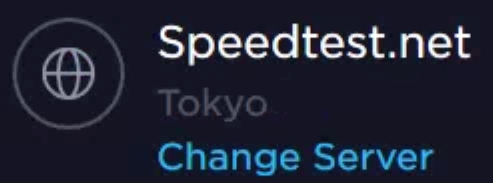 SPEED TEST.net 測定サーバ変更
SPEED TEST.net 測定サーバ変更下記の測定サーバ一覧が表示されます。
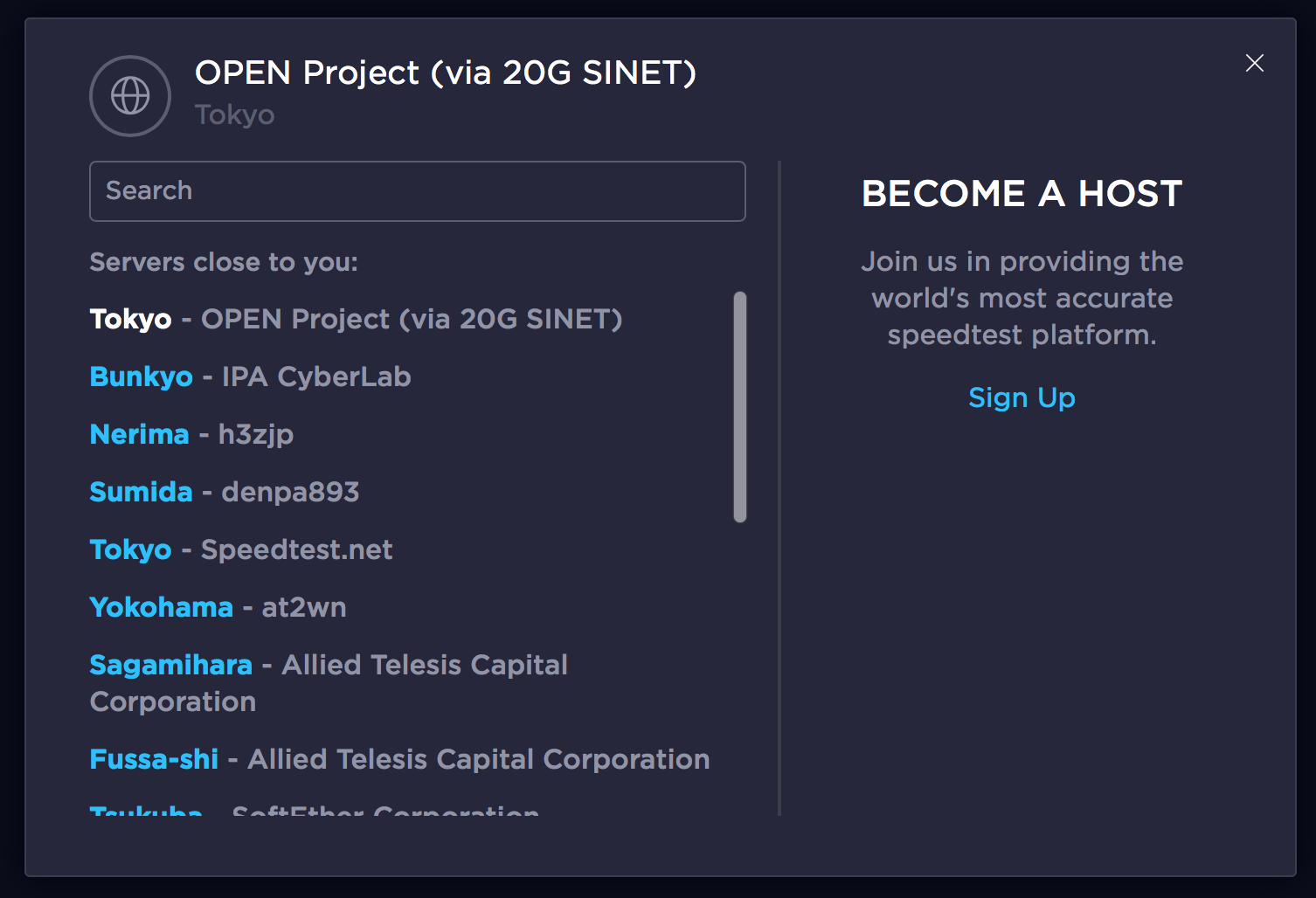 SPEEDTEST.netの測定サーバ一覧画面
SPEEDTEST.netの測定サーバ一覧画面画面では、日本国内のSPEED TEST.NETで利用できるサーバ一覧が表示されています。
Tokyo(東京)Bunkyo(文京区)Nerima(練馬区) Sumida(墨田区)Yokohama(横浜)sagamihara(相模原)Fussa-shi(福生市)
その他にも大阪など、複数のサーバでテストすることが出来ます。
試しにNerima(練馬区)サーバーをクリックした場合、速度測定画面に再び戻り
h3zjp(サーバー名)
Nerima
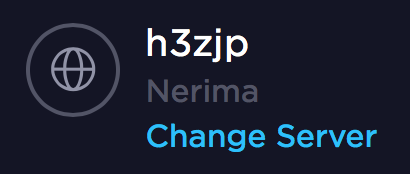 練馬(Nerima)サーバを選択したところ
練馬(Nerima)サーバを選択したところこのように表示が変わるはずです。
あとは、再度測定するために「GO」ボタンを押せば、サーバー変更後に測定結果が出るはずです。
SPEEDTEST.NETの測定方法は?(Flashプレイヤー版)
Jitter値(ジッター)はPing値の安定性がわかる Jitterの測定方法は
実はPing値だけでは、Ping値が常時測定した数値で安定しているのかわかりません。
Ping値測定中に良好な値を測定出来たとしても、ゲームプレイ中にPing値が悪化することもあります。
結果、測定値は良くても、ゲーム中にラグが発生することがある訳です。
Ping値が安定しているか判断する値として、Jitter値(ジッター)があります。
Ping値が一定ではなく、乱れている場合、Jitter値は跳ね上がります。
例えば、下記のようにPing値は25msとあまりにも酷いとは言えない数値です。
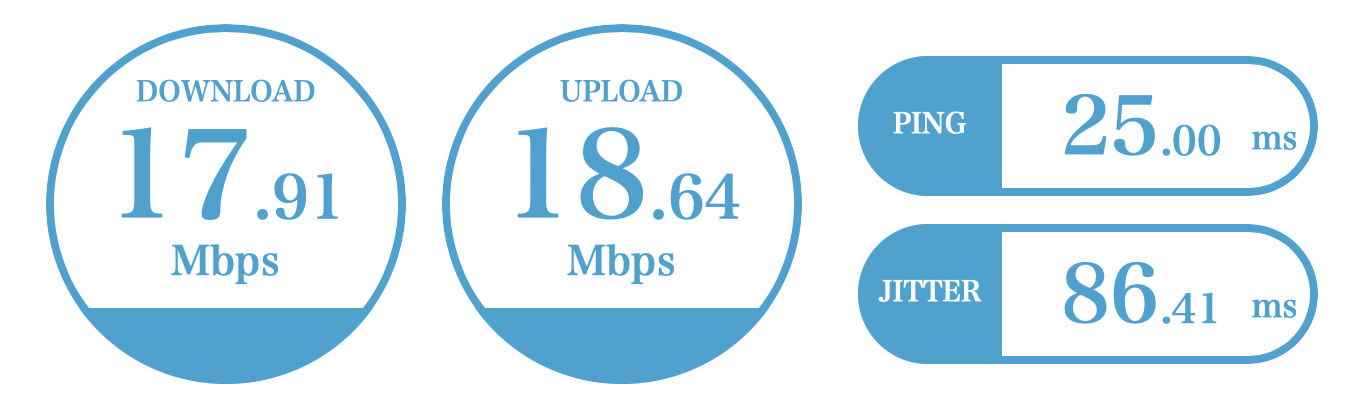 Jitter値が高い環境
Jitter値が高い環境ですが、Jitter値は86msと非常に高い数値です。
Jitter値が高い=Ping値が安定しない。つまり突然Ping値が跳ね上がる可能性があります。
瞬間的には良くても、実はラグが発生しやすい環境と言えます。
逆にPing値が安定している場合、Jitter値は低い値を示します。
このJitter値を手軽に測定したい場合、下記サイトにて測定出来ます。
①USEN GATE 02(USEN ICT Solutions運営)にアクセス、測定開始を押します。
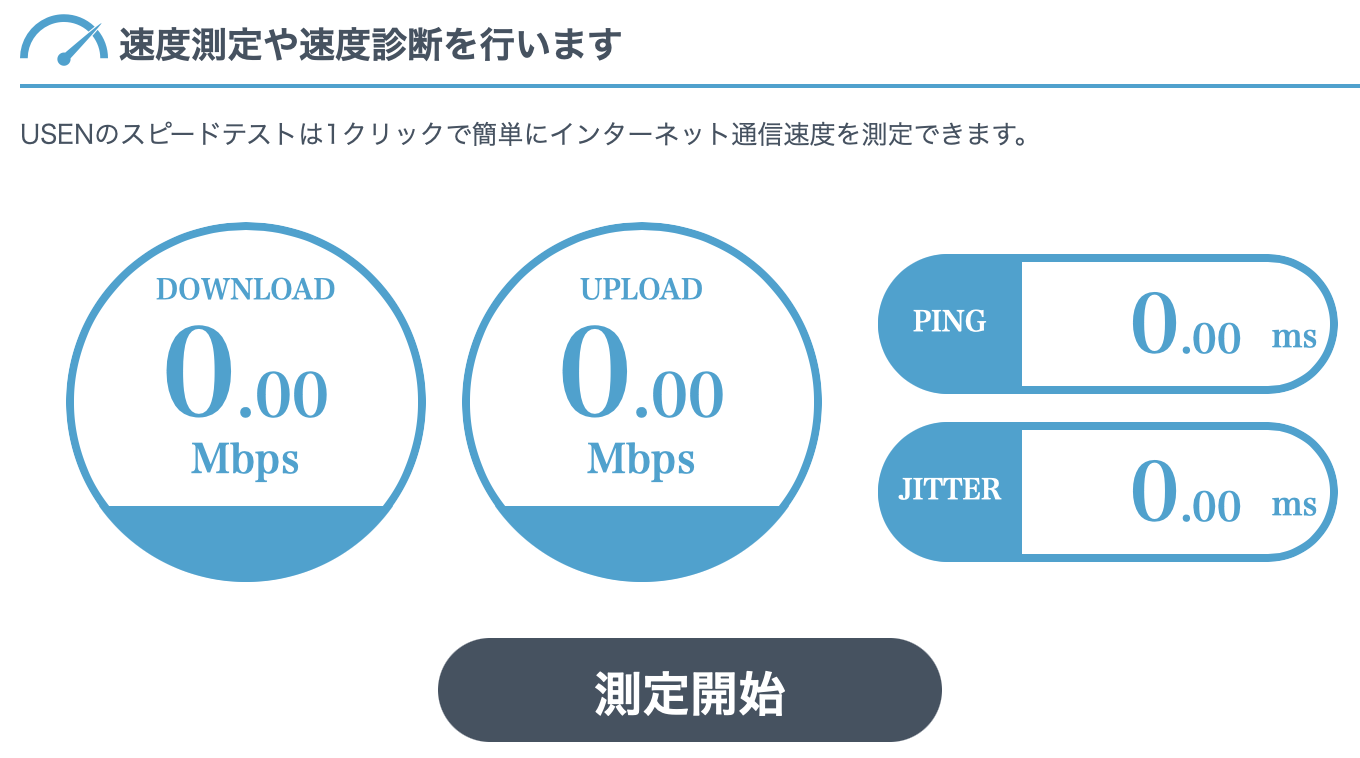 USEN GATE 02ならJitter値が測定可能
USEN GATE 02ならJitter値が測定可能②10秒ほど測定後、結果が出ます (NURO光回線で測定)
 ニューロ光 実測・Ping値結果 2022年4月 SPEED.TEST測定
ニューロ光 実測・Ping値結果 2022年4月 SPEED.TEST測定
USEN GATE 02でNURO光回線を測定した結果
- Ping値 2.30ms
- Jitter値 1.54ms
NURO光回線の測定結果は、Ping値、Jitter値共に低く、常時応答速度が安定している回線と言えます。
自宅の回線でも計測してみてください。
もしJitter値が高い場合、Ping値が良好でもラグが発生しやすい回線と言えます。
▼条件なし 45,000円現金キャッシュバック▼
PS4でもPING測定可能
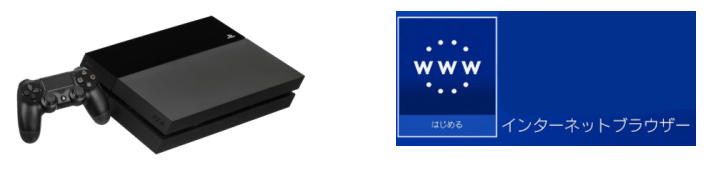 PS4のブラウザでPing測定
PS4のブラウザでPing測定PS4には、Webサイトを見るためのインターネットブラウザが搭載されています。
このブラウザはHTML5にも対応しているため、PING測定が可能です。
(注意:PING測定を行う前に、ゲーム等全て終わらせてから測定を行ってください。PS4の再起動直後がおすすめです)
なお、任天堂Switchは残念ながらインターネットブラウザが搭載されていないため、測定出来ません。
ブラウザの起動方法は、メインメニュー右側にPS4の「ライブラリ」がありますので、コントローラー◯ボタンで選択します。
ライブラリ内の「アプリケーション」→「インターネットブラウザ」を実行します。
ブラウザが起動しますので、コントローラーの△三角ボタンを押します。
検索窓を開かれますので「SPEED.net」と入力、実行。
正しく入力出来ましたら、下記のようにGoogleによる検索画面が表示されます。
コントローラーの十字キーか、アナログスティックで↖カーソルが動かせます。
Googleの一番上の検索結果「Speedtest by Ookla 」に合わせて、◯ボタンを押します。
PCと同じようにHTML5版のSPEED.netが表示されれば、測定可能になります。
GOのボタンに合わせて、↖カーソルをアナログスティックで合わせ、コントローラーの◯ボタンを押すことにより、測定が開始されます。
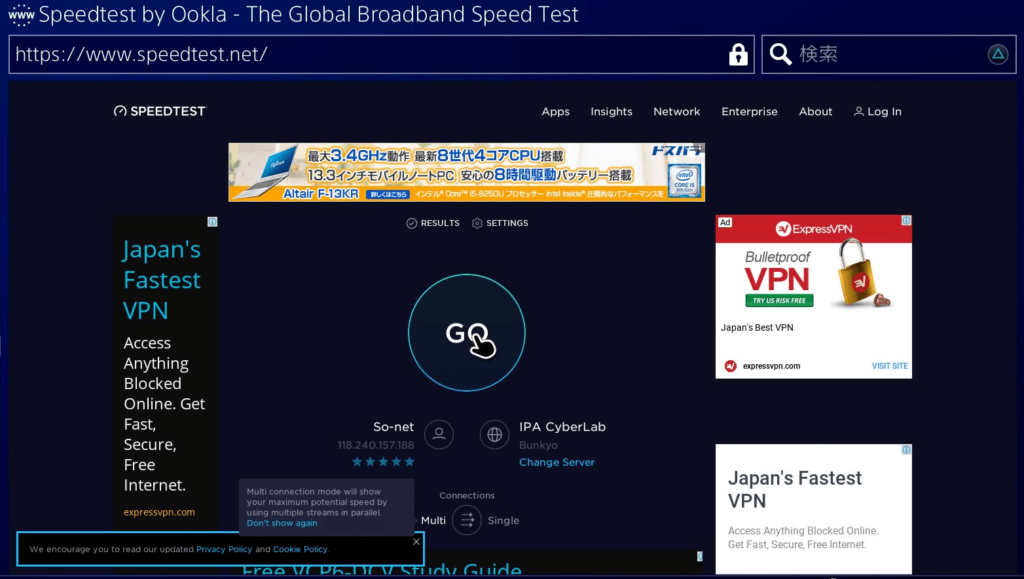 PS4でもPCとSPEED.netが利用できる
PS4でもPCとSPEED.netが利用できるなお、PINGとダウンロード速度は測定出来、数値がしっかり表示されます。
ですが、PS4ではアップロード測定は始まらず止まってしまいます。
恐らくPS4のブラウザが使えるメインメモリ容量を、PING測定とダウンロード測定で使い切ってしまったためと思われます。
一応主目的のPING測定は問題なく出来ています。
画面に表示されているPING値が、 利用している開演のPING値となります。
PS4 PING測定後の注意点
測定後はメモリ不足に陥ってPS4の動作が重くなります。
あくまでも一時的なメモリ不足による動作遅延ですので、PS4の再起動で解決します。
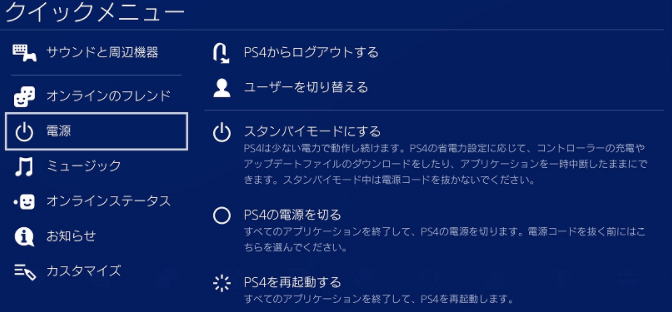 PS4の動作が重くなったら再起動を
PS4の動作が重くなったら再起動をもし測定後に動作が重くなったら、PS4の再起動(スタンバイではない)を行ってください。
PS4電源の切り方、再起動の仕方は下記にて確認できます。
PS4 の電源の入れ方 / 切り方(PlayStation サポートコミュニティ Q&A)
PS5のPing測定は可能?
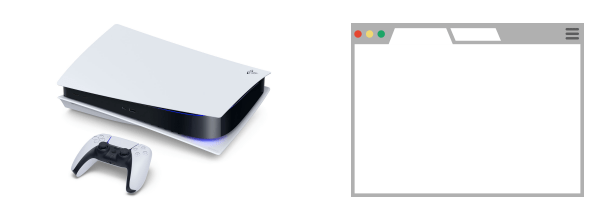
実機でアプリケーションリストを確認したところ、現状のPS5にはインターネットを見るための正式なブラウザが存在しません。
そのため、現状ではPS4のように簡単にPing測定を行うことは難しいようです。
 PS5には現状正式なブラウザ搭載なし
PS5には現状正式なブラウザ搭載なしPS5の隠されたWebブラウザの起動方法とPING測定方法
ただし、正式なアプリとしてはありませんが、Webブラウザ自体はPS5に機能としてあります。
そのWebブラウザは隠されており、PS5実機でブラウザがあることを確認しています。
Twitterとの連携にWebブラウザが利用されており、このブラウザを利用してSPEED TESTにアクセスすることが可能です。
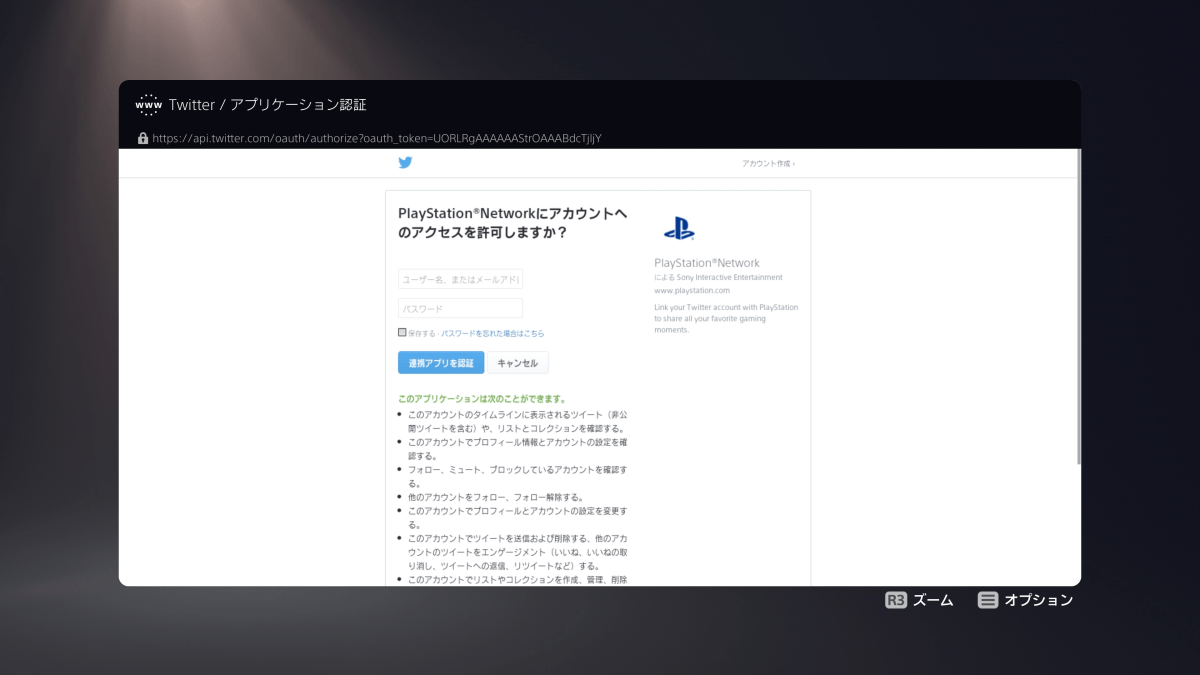 PS5のTwitter連携機能でブラウザが利用されている
PS5のTwitter連携機能でブラウザが利用されている(注意:既にTwitterと連携済みだった場合、連携解除する必要があります)
- 「設定」
- 「ユーザーとアカウント」
- 「他のサービスとのリンク」
- 「Twitterアカウントとのリンク」
- 「Twitterのログイン画面」
- 「パスワードをお忘れですか」をクリック
- 上部Twitterアイコンをクリック Twitterトップ画面に飛ぶ
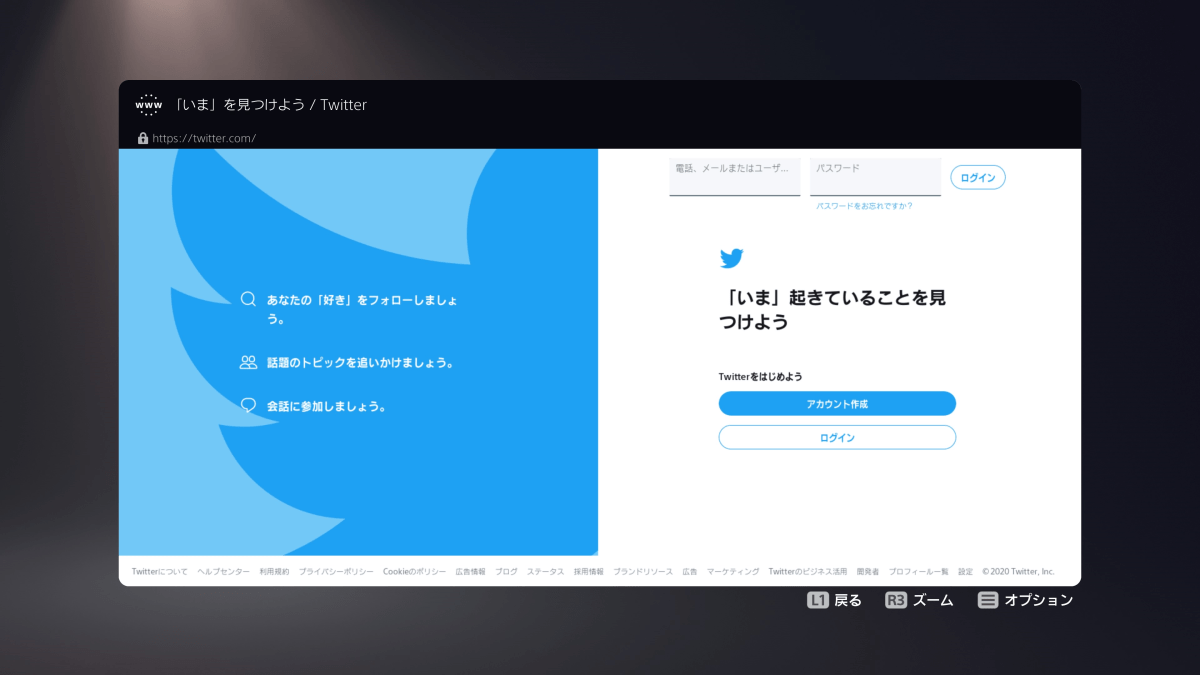 Twitterトップ画面
Twitterトップ画面- Twitterトップ画面で自分のTwitterアカウントにログイン
- 自分のTwitterアカウントのツイートから、https://www.speedtest.net/ja/settingsにアクセス
- コントローラー十字キーの右キーで、測定開始ボタン「Go」のボタンが押せます
- SPEED TESTでPINGと速度測定が始まります。
PS5の隠されたブラウザは、URLを直接入力して開くことが出来ません。
そのため、自分のTwitterアカウントにログインし、自分のツイートからhttps://www.speedtest.net/ja/settingsを開く必要があり、その下準備がなかなか大変です。
なお、実際にPS5で測定したところ、PS4のようにメモリ不足に陥ることなく問題なくPING測定を行うことが出来ました。
↓PS5の実機Webブラウザによる、SPEEDTEST表示画面
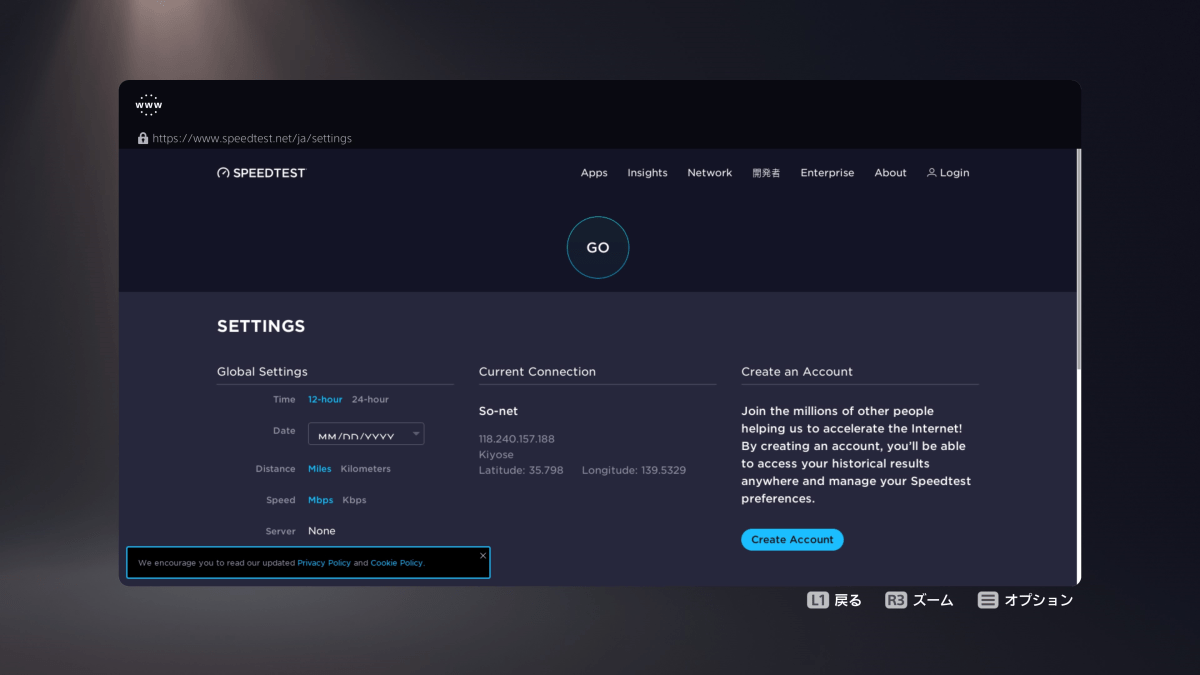 PS5ブラウザからSPEED TESTでPING測定
PS5ブラウザからSPEED TESTでPING測定PING測定の注意点 測定中に行ってはいけないこと
PING値を測定する注意点があります。
他の通信は極力行わないようにすること
メールやWebを見る程度であれば問題ありません。
問題は、YoutubeやNetflixなどの動画再生や、ゲームなどの大きなファイルのダウンロードは厳禁です。
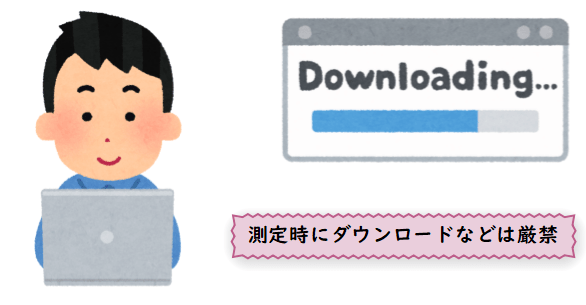 測定中は無駄な通信(ダウンロード)は行わないように
測定中は無駄な通信(ダウンロード)は行わないように大容量通信を行っている状況下で測定を行っても、正常にPING測定を行うことは出来ません。
普段利用する時間帯で測定を行うこと
普段利用している時間帯で、どれだけの数値なのかが重要です
昼間にPING測定を行っても、実際に利用する時間帯である夜、酷いPING値になっていることはよくあることです。
何故なら夜が一番利用している人が多く、回線が混雑しやすいからです。
 PING測定は普段使う時間帯で行うことが重要
PING測定は普段使う時間帯で行うことが重要普段使う夜の時間帯に測定を行い、もしとんでもないPING値だった場合は、対処する必要があるからです。
PINGが悪い場合の改善方法
実際に測定を行ってみて、どの程度のPing値が計測出来たでしょうか。
もしPing値が60ms~200msなど、高い数値である場合は、非常に厳しい回線と言えます。
下記の方法でONUの再起動を試して見てください。
もし再起動で改善しない場合は、回線そのものを変えないと状況を改善するのは厳しいと思われます。
ONUやモデムを再起動する
 モデムやONUの再起動は電源をオフにするだけ
モデムやONUの再起動は電源をオフにするだけ一般的な方法としては、ONUやモデムを再起動することにより改善する場合があります。
ONUとは、回線終端装置とも呼びます。
光回線である場合、必ず接続されている装置です。
この装置に接続されている電源を抜いて、再度電源を接続してください。
電源を再接続すれば、自動的に回線も再接続されます。
なお、電源再接続まで間隔は、10秒以上の間隔を空けてください。
(ONUの中にあるコンデンサから電気が尽きるまで10秒程度必要なため)
ONUが長時間再起動せず運用されている場合、回線が不安定になっている状況があり、改善する場合があります。
ADSLのモデムでも、同じように電源を一旦OFFにしたあと、再度電源を接続し再起動してください。
ADSLの場合、光回線より再起動による改善率が高いです。
プロバイダのサポートセンターに連絡をする
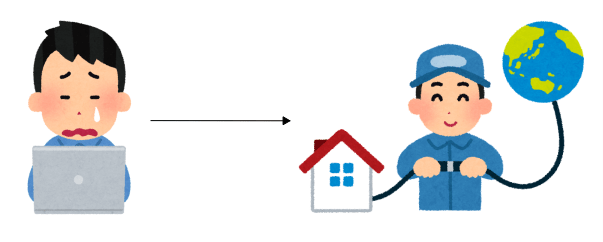 プロバイダに連絡することに改善する?
プロバイダに連絡することに改善する?ADSLの場合
効果がある可能性が高いです。
ADSLは、回線が不安定になってPingが悪化している場合、回線の速度を絞る(遅くする)ことにより、回線を安定させることが出来ます。
その調整は各プロバイダのサポートセンターでの調整できますので、連絡して試してみるのをおすすめします。
ただし、この調整によりダウンロード速度が極端に落ちる場合がありますので、注意が必要です。
光回線の場合
一方、光回線の場合は、まず個人でサポートセンターに問い合わせを行っても、改善される可能性は0に等しいです。
光回線の場合、速度やPingの悪化はほぼ回線混雑が原因です。
その場合、回線増強などで回線混雑を緩和する必要がありますが、個人が連絡して回線増強を依頼して実行されることはありません。
何処のプロバイダもそうですが、「◯◯光は、ベストエフォート型なので要求には応じることは出来ません」と言われてしまいます。
プロバイダ側から「◯月◯日に回線設備の増設が予定されています」と提示されることもありますが、下記のように工事によって改善されないこともあります。
23:10現在のOCN光withフレッツの速度:推定転送速度: 1.07Mbps (132.23KB/sec)
— だいん (@dycrane) July 13, 2015
増設工事とは一体・・・。
残念ながら、一番の改善策は混雑せず快適な回線に変えることが一番となってしまいます。
ベストエフォート型とは
最大限努力はしますが、品質保証は一切しないという回線のことです。
 個人向け光回線=ベストエフォート
個人向け光回線=ベストエフォート個人で使う回線はほぼ全てベストエフォート型です。
そのため、最大1Gbps回線と書かれていて、実際にユーザーが遅くて憤慨したとしても「ベストエフォート型なので」と方便で逃げられることが多いです。
基本的に苦情を言ったところ、プロバイダ側は何もしてくれません。
そのため、回線が遅い、PINGが悪い場合は回線を変える以外に手段がないのが現状です。
逆に一定の帯域(速度)を保証する回線のことを「ギャランティ型」といいます。
ただし、こちらは法人が使うような回線であり、月額料金も10万〜100万円と高額になります。
実測の測定Ping値が速い光回線は?
実際に使っていますが、他社に比べて速度も速くPING測定値も良好なNURO光がおすすめです。
NURO光を使っている限り、ゲームで困ったことがありません。
NURO光とは
 PS4の会社であるSONYが提供している光回線
PS4の会社であるSONYが提供している光回線- SONYのグループ会社であるSo-netがサービス提供
- 最大上り1Gbps / 下り最大2Gbps回線の高速光回線 (NTT光回線は最大1Gbps回線)
- 月額5,200円
- Wi-Fiが無料 標準で使える
- 市販のウィルス対策ソフトも無料で使える
PS4を販売しているSONYのグループ会社が運営しているため、非常に高品質な回線なのが売りです。
実際の実測速度も、快適な応答速度、1Gbps以上の速度が利用できました。
 ニューロ光 実測・Ping値結果 2023年2月21:30頃 SPEEDTESTで測定
ニューロ光 実測・Ping値結果 2023年2月21:30頃 SPEEDTESTで測定関連記事:NURO光なら裏技で下り最大2Gbps以上実現可能です [NSD-G1000T]
光回線でも、応答速度の10ms以下はあまり見られません。
これだけ低いPing値であれば、かなり快適にオンラインゲームが楽しめると思います。
なお、ADSLの場合、良くて50ms、遅くて100ms以上です。
もちろん接続するサーバーによってping値は変わるものなのですが、東京にあるサーバーに繋ぐのであれば、かなり快適にネトゲが出来るのではないでしょうか。
■PS4のゲーム本体ダウンロード時間
実際にPS4でフロム・ソフトウェアの「bloodborne」をダウンロードした所、10分でダウンロード出来ました(本体容量 33GB)
 実際のPS4ダウンロード時間
実際のPS4ダウンロード時間■PS5の速度測定結果

PS5本体の速度測定結果では、800Mbps以上の速度
- ダウンロード速度 822Mbps
- アップロード速度 464Mbps
 PS5本体による速度測定結果
PS5本体による速度測定結果NURO光新規加入者限定
NURO光 PS5月額オプションサービスでPS5を確実に入手出来ます。

関連記事:PS5が差額6,672円で確実に手に入る NURO 光 x PS 5オプションサービス
ユーザー数増=ユーザーデメリット増加
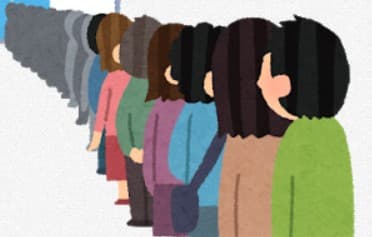 人が増えるほどデメリットも増える
人が増えるほどデメリットも増える正直な所、ユーザー数が増えたところで、ユーザー側には全くメリットが有りません。
もちろんあまりにも加入者が少ない場合、会社は規模の縮小や光回線サービス自体やめてしまう危険性はあります。
しかし、大規模な会社であるNTTでは、それはありえません。
NTTの売り上げは増えるでしょうが、ユーザー数増加はユーザーにとって最大のデメリットです。
ping値が悪化し、結果、ラグが多く、突然ゲーム中に回線が切れてしまう光回線。
そんな光回線に5,000円を払いたいと思える人は誰も居ないはずです。
このように、 ドコモ光の影響でNTT系の光回線への加入は非常にリスクが高い回線になっています。
NURO光は個人的に利用していても、ゲームにベストだと思います。
ゲームをプレイしていて、アップデートなどのダウンロードはすぐに終わる。
応答速度も10nm以下と、回線関連で困ったことが現状一回もありません。
2021年のNURO光利用者の評判 esportsも認める性能
プロゲーマーが活躍するesports施設でNURO光が完備されております。
ゲームプロ、esports大会の企画・運営など行う施設を東京・秋葉原にオープン
esports大会の企画や運営、選手のマネージメントを行う施設「esports Japan」を、東京・秋葉原にオープン
この施設は、ハイスペックゲームマシーンが20台、NURO光回線完備、260インチ特大スクリーンを映し出すプロジェクター、ゲーミングチェアやマウス、ゲームの臨場感をフルに感じ取れる音響設備を完備。
当たり前ですが、回線品質の悪ければesportsの施設には採用されません。
プロゲーマーも満足出来る品質なのが、NURO光なのです。
最後に、実際のNURO光ユーザーの速度測定評判を検索してみました。
nuro光開通しました。
— 七海わかめ (@Karipi_Nanamin) January 7, 2021
回線速度早すぎて笑ってます。 pic.twitter.com/BHJdq9BDxq
おうちの回線に光ファイバーデビュー。Nuro光の2g回線から室内ギガビットイーサーネットで組んでこの速度。実効でも出てる。しゅごい。10ギガイーサーネットで組んだらギガの壁越えられるか気になるけど、予算が跳ね上がる。何から何まで高くなる。 pic.twitter.com/auZV9sFhN3
— kuma_rhm9 (@kuma_rhm9) January 25, 2021
今日も安定していた。NURO様々。
— とげ (@toge_) January 25, 2021
NURO光の測定結果(IPv6接続)
Ping値: 6.59ms
ダウンロード速度: 940.16Mbps(超速い)
アップロード速度: 823.06Mbps(超速い)https://t.co/sJ8eyFBcEF #みんなのネット回線速度
速度も800Mbps以上出ており、その上Ping値も低い評判が出ております。
これだけ速度が出ていればゲームソフトも高速ダウンロード、その上でPingも良好。
ご自宅がエリア内であれば、NURO光は非常におすすめです。」
超高速回線のNURO光を使ってみませんか
NURO光回線は、これだけの速度が出るポテンシャルを持っています。
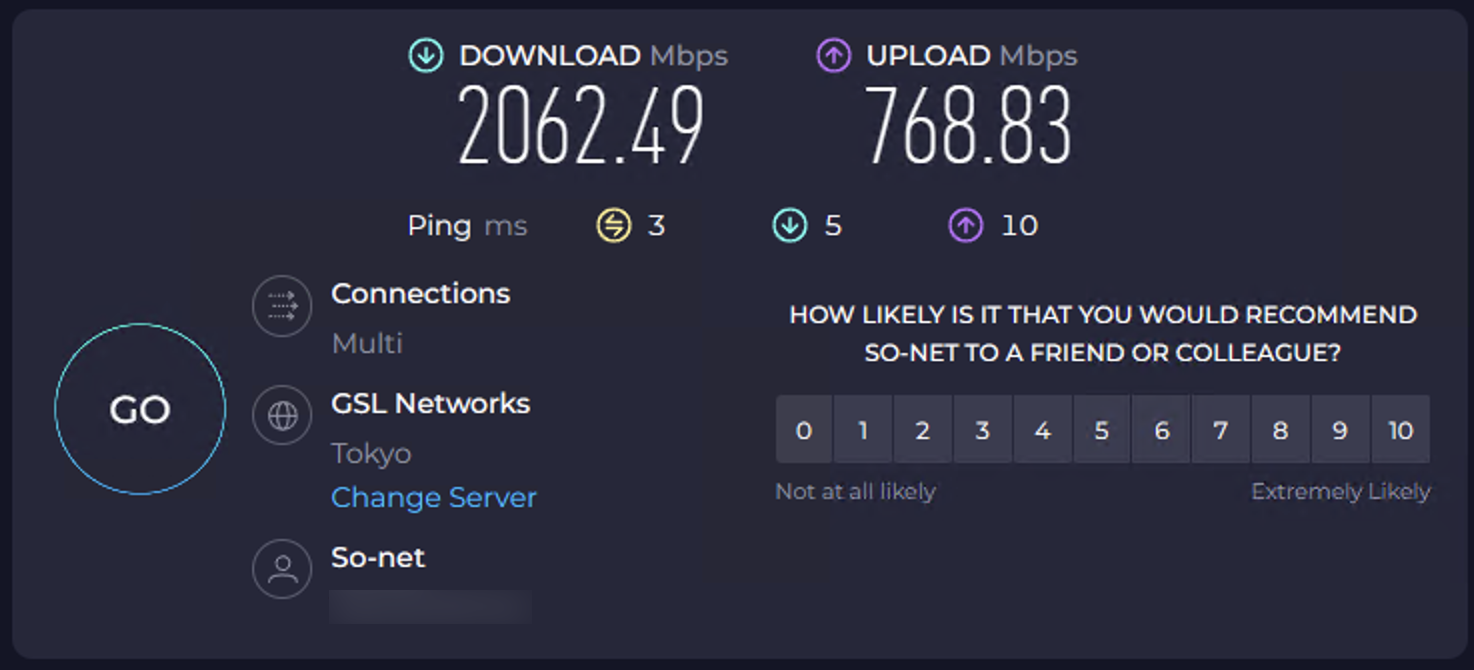 ニューロ光 実測・Ping値結果 SPEEDTESTで測定 2024年3月 2.5Gbps LAN接続
ニューロ光 実測・Ping値結果 SPEEDTESTで測定 2024年3月 2.5Gbps LAN接続インターネット混雑時間である21:30頃に計測しても、これだけ速度が出ます。
実際にゲーム(Sekiro)をダウンロードしたところ、1分41秒で完了しました。
下記記事では、速度測定中の動画やパケットロスがないかも掲載しています。
■NURO光の特徴
NURO光は、SONYグループであるSo-netが提供する独自光回線です

■さまざまなランキングで1位受賞のネット回線

■PS5実機での実測速度とNATタイプ
NURO光は、PS5でも高速回線で快適です。


NATタイプは、NURO光、PS5共にIPv6対応のためタイプ2で接続出来ています。
(NATタイプがタイプ2で接続出来る場合、対戦ゲームで快適にマッチング出来ます)
■NURO光をもっともお得に契約するコツは?

光回線は申し込み窓口によって、キャッシュバック等全く異なります。
お得な申し込み窓口を下記にて解説しています
(現在の特典は予告なく終了・変更させていただく場合があります。予めご了承ください)